Win10中出現(xiàn)搜索功能不能使用具體解決方法
最近總會遇見一些用戶詢問Win10中的搜索功能不能用了,要怎樣處理呢?在這里就分享了Win10中出現(xiàn)搜索功能不能使用的具體解決方法。

方法一
1、在電腦桌面選中“此電腦”圖標(biāo),鼠標(biāo)右擊在彈出來的列表中選擇“管理(G)”;
2、進(jìn)入到“計算機(jī)管理?”窗口,點擊左側(cè)的“服務(wù)和應(yīng)用程序”→“服務(wù)”,在右側(cè)的服務(wù)名稱中找到“Windows Search”;

3、鼠標(biāo)雙擊“Windows Search”,進(jìn)入到“Windows Search”窗口,可以看到“啟動類型(E)”是自動(延遲啟動),也就是在電腦開機(jī)后全有自動服務(wù)啟動后再啟動它,你可以根據(jù)需要設(shè)置為“自動”;

4、回到“計算機(jī)管理”窗口,鼠標(biāo)右擊“Windows Search”,再彈出來的列表中,選擇“重新啟動(E)”,過一會兒搜索框服務(wù)就重新啟動了,就解決了搜索不能用的問題。
方法二
1、在鍵盤上按快捷鍵“Win+R”,在彈出的“運行”窗口中輸入“%LocalAppData%Packageswindows.immersivecontrolpanel_cw5n1h2txyewyLocalState”;
2、進(jìn)入到“LocalState”文件夾中,可以看到Indexed文件夾;
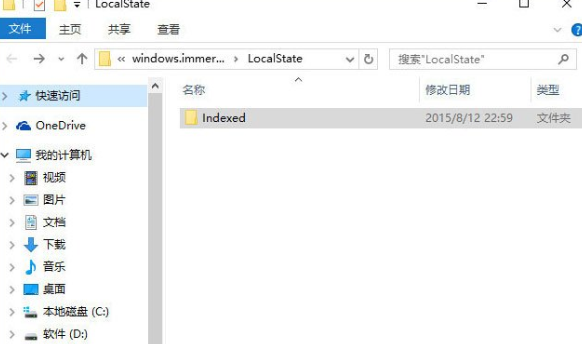
3、鼠標(biāo)右擊“Indexed文件夾”,在彈出來的列表中選擇“屬性”,彈出“Indexed屬性”窗口,然后點擊“高級(D)”按鈕;
4、進(jìn)入到“高級屬性”窗口,首先取消勾選“除了文件屬性外,還允許索引此文件夾中文件的內(nèi)容(I)”,然后再重新勾選,等待系統(tǒng)重新建立好索引后就可以正常搜索系統(tǒng)設(shè)置了,這過程需要一段時間。

根據(jù)上文描述的Win10中出現(xiàn)搜索功能不能使用的具體解決方法,你們自己也趕緊去試試吧!
相關(guān)文章:
1. freebsd 服務(wù)器 ARP綁定腳本2. Win11Beta預(yù)覽版22621.1180和22623.1180發(fā)布 附KB5022363內(nèi)容匯總3. UOS系統(tǒng)怎么滾動截圖? UOS滾動截圖的使用方法4. Win10系統(tǒng)360瀏覽器搜索引擎被劫持解決方法 5. UOS怎么設(shè)置時間? 統(tǒng)信UOS顯示24小時制的技巧6. Linux Mint系統(tǒng)怎么卸載程序? Linux卸載不需要應(yīng)用的技巧7. 統(tǒng)信uos系統(tǒng)怎么進(jìn)行打印測試頁和刪除打印機(jī)?8. UOS系統(tǒng)怎么更新? UOS更新系統(tǒng)的圖文教程9. 中興新支點操作系統(tǒng)全面支持龍芯3A3000 附新特性10. FreeBSD10安裝內(nèi)核源代碼方法講解
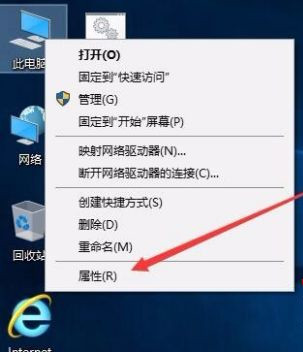
 網(wǎng)公網(wǎng)安備
網(wǎng)公網(wǎng)安備